Kali ini saya akan berbagi tentang bagaimana cara menginstall linux mint 13 mate
Berikut step bystep nya oh ya jika teman2 belum punya iso nya bisa download disin
1.PILIH INSTAL LINUX MINT
2.lalu selanjutnya 3.Memilih Bahasa
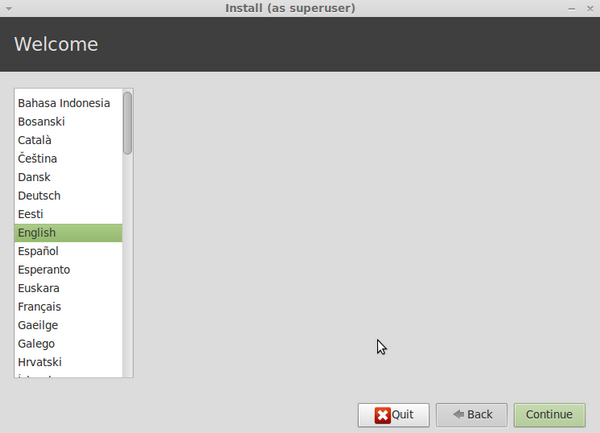
4.Pada layar terdapat beberapa pilihan bahasa. Bahasa yang anda pilih
nantinya akan menjadi bahasa
default desktop anda. Saya memilih bahasa Inggris.
default desktop anda. Saya memilih bahasa Inggris.
5.Memeriksa Persyaratan Minimum
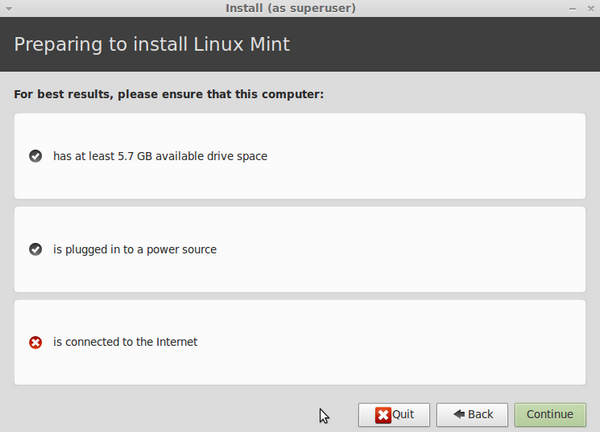
6.Untuk peringatan terakhir, ketiadaan koneksi jaringan bisa diabaikan. lanjutkan dengan mengklik
forward.
putuskan.
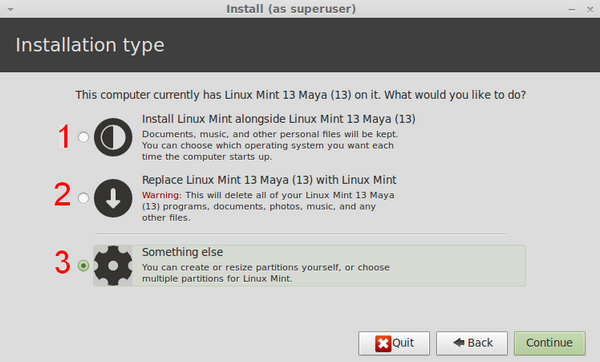
forward.
7.Memilih Jenis Instalasi
8.Selanjutnya kita akan memilih jenis instalasi yang akan dilakukan. Baca baik-baik petunjuknya laluputuskan.
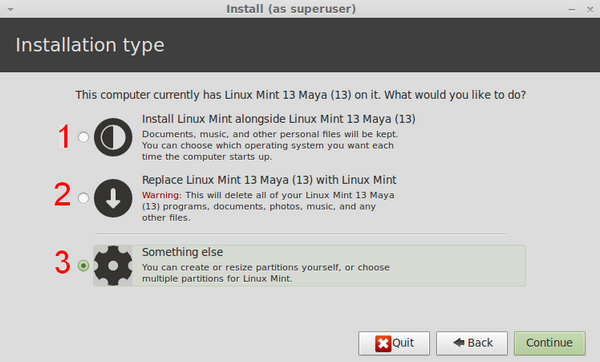
9.Pilihan pertama adalah menginstall multi OS.
Jika anda belum mempersiapkan partisi khusus, anda dapat membuatnya langsung disini. Installer
akan mengambil ruang kosong dari partisi yang telah ada.
Pilihan kedua adalah menghapus semua hardisk. Pilih ini jika anda memiliki hardisk baru atau ingin
menggunakan keseluruhan hardisk dan menghapus sistem operasi sebelumnya.
Pilihan ketiga adalah membuat pilihan sendiri.
Pilih ini jika anda ingin mengatur partisi apa yang akan digunakan. Pilih ini jika anda ingin
membuat partisi khusus selain partisi default (/, /home dan swap) yang dibuat 2 metode instalasi
sebelumnya. Membuat Partisi untuk LinuxmintSaya memilih pilihan ketiga karena akan
menggunakan partisi sebelumnya yang telah digunakan oleh Ubuntu. Pertama kali saya membuat
(lebih tepatnya mengalokasikan) partisi untuk system atau root ( / ). Saya mengalokasikan 5 Giga
dan system file ext4 untuk ini. Saya juga memilih untuk mem-formatnya.
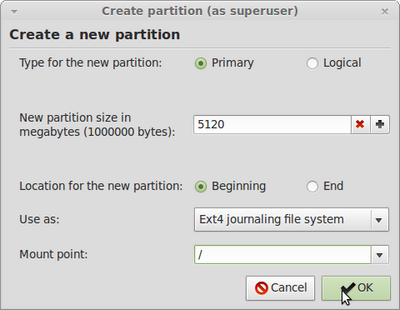
10.Kemudian saya membuat partisi untuk home, tempat data-data akan disimpan. Partisi lama saya
menggunakan ext3, di partisi ini masih tersimpan file-file pekerjaan, film, musik dan sebagainya.
Untuk partisi /home saya memilih partisi yang telah ada, meng-assign format ext3 (sama dengan
tipe filesystem sebelumnya) serta TIDAK memformatnya. Lain halnya jika anda membuat partisi
Jika anda belum mempersiapkan partisi khusus, anda dapat membuatnya langsung disini. Installer
akan mengambil ruang kosong dari partisi yang telah ada.
Pilihan kedua adalah menghapus semua hardisk. Pilih ini jika anda memiliki hardisk baru atau ingin
menggunakan keseluruhan hardisk dan menghapus sistem operasi sebelumnya.
Pilihan ketiga adalah membuat pilihan sendiri.
Pilih ini jika anda ingin mengatur partisi apa yang akan digunakan. Pilih ini jika anda ingin
membuat partisi khusus selain partisi default (/, /home dan swap) yang dibuat 2 metode instalasi
sebelumnya. Membuat Partisi untuk LinuxmintSaya memilih pilihan ketiga karena akan
menggunakan partisi sebelumnya yang telah digunakan oleh Ubuntu. Pertama kali saya membuat
(lebih tepatnya mengalokasikan) partisi untuk system atau root ( / ). Saya mengalokasikan 5 Giga
dan system file ext4 untuk ini. Saya juga memilih untuk mem-formatnya.
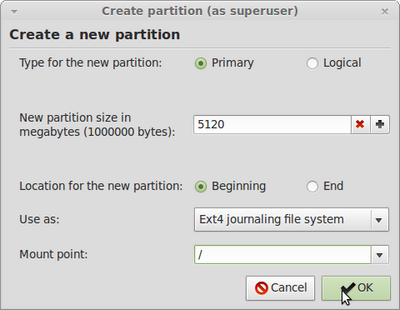
10.Kemudian saya membuat partisi untuk home, tempat data-data akan disimpan. Partisi lama saya
menggunakan ext3, di partisi ini masih tersimpan file-file pekerjaan, film, musik dan sebagainya.
Untuk partisi /home saya memilih partisi yang telah ada, meng-assign format ext3 (sama dengan
tipe filesystem sebelumnya) serta TIDAK memformatnya. Lain halnya jika anda membuat partisi
baru, harus
diformat.

11.Selanjutnya dalah membuat partisi swap. Partisi swap ini sebenarnya bersifat opsional, jika RAM
anda besar mungkin anda tidak perlu menggunakan partisi swap. Jika sebaliknya, ada baiknya
membuat partisi swap. Formula yang populer adalah 2x kapasitas total RAM anda.
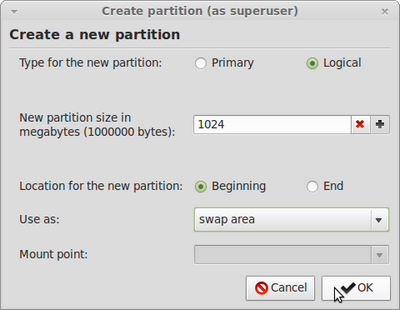
12.Setelah selesai, anda siap untuk proses peng-copy-an. Pastikan partisi yang anda buat tidak salah,
jangan sampai anda memformat partisi yang berisi data. Jika sudah barulah menekan tombol
Install Now.
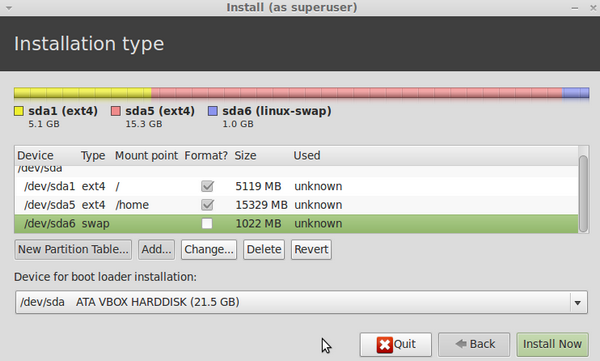
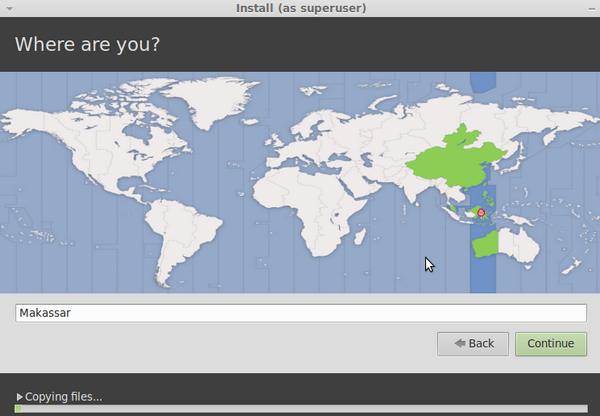
14.Selanjutnya adalah memilih zona waktu. Ini juga akan menentukan setting regional (seharusnya),
seperti format mata uang, format waktu dan lainnya yang berkaitan. Sayangnya, ini tidak terjadi
:-(
forward.
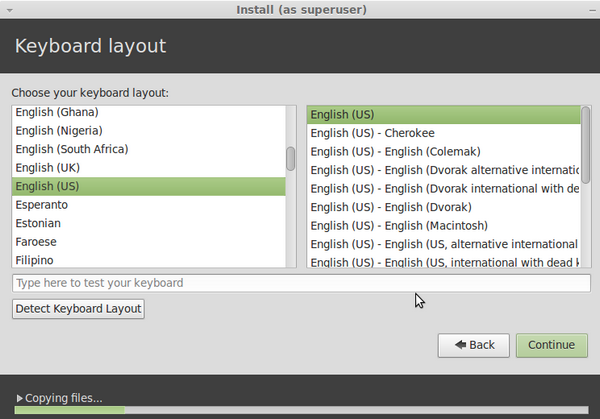
17.Membuat User Baru.Di tahap ini kita membuat user baru. Jika anda memiliki user sebelumnya
di
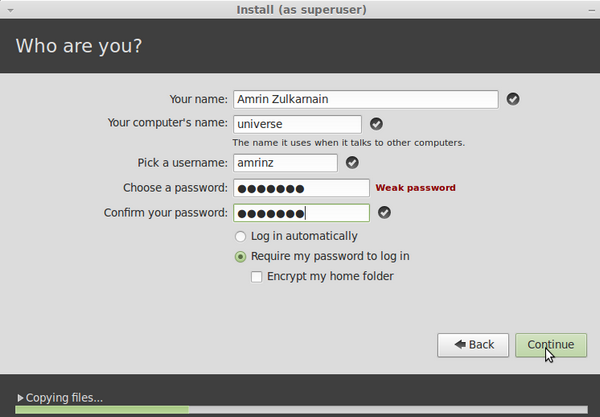
18.Enkripsi /home bisa juga anda pilih untuk keamanan tambahan :-) Ditahap selanjutnya, anda sudah
bisa bersantai. Sambil menunggu instalasi selesai silahkan menikmati slideshownya :-D
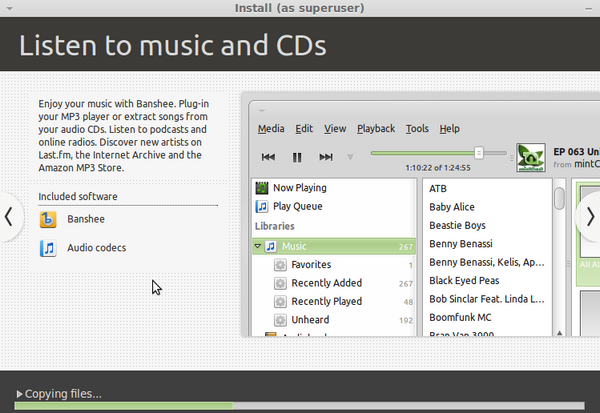
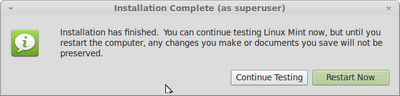
21.Tampilan login baru ala Linuxmint dan MATE :-)
Semoga Bermanfaat:D

11.Selanjutnya dalah membuat partisi swap. Partisi swap ini sebenarnya bersifat opsional, jika RAM
anda besar mungkin anda tidak perlu menggunakan partisi swap. Jika sebaliknya, ada baiknya
membuat partisi swap. Formula yang populer adalah 2x kapasitas total RAM anda.
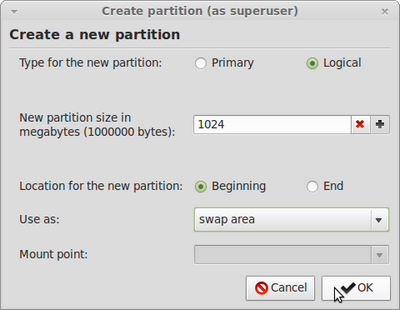
12.Setelah selesai, anda siap untuk proses peng-copy-an. Pastikan partisi yang anda buat tidak salah,
jangan sampai anda memformat partisi yang berisi data. Jika sudah barulah menekan tombol
Install Now.
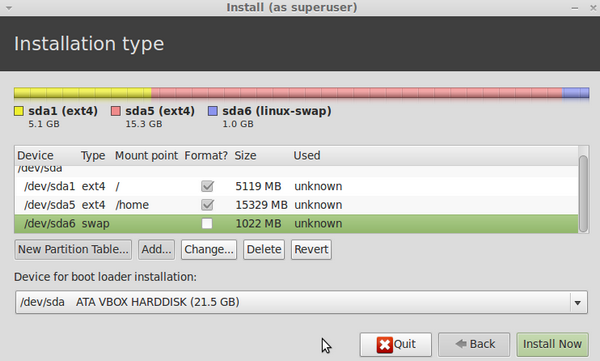
13.Memilih Zona Waktu
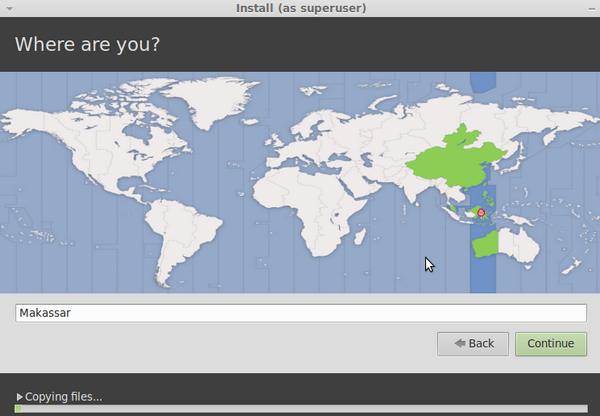
14.Selanjutnya adalah memilih zona waktu. Ini juga akan menentukan setting regional (seharusnya),
seperti format mata uang, format waktu dan lainnya yang berkaitan. Sayangnya, ini tidak terjadi
:-(
15.Memilih Layout Keyboard
16.pada pemilihan keyboard saya membiarkannya pada pilihan default dan langsung menekanforward.
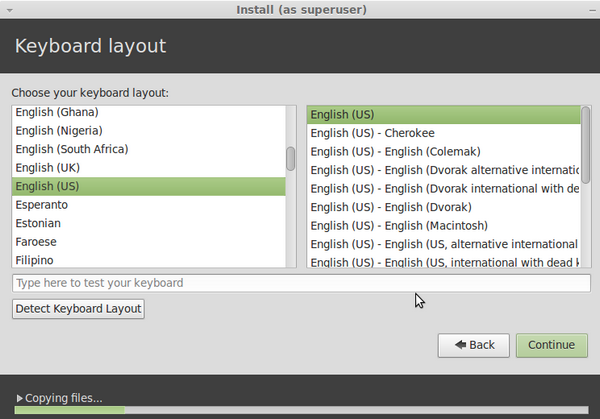
17.Membuat User Baru.Di tahap ini kita membuat user baru. Jika anda memiliki user sebelumnya
di
partisi /home yang telah dialokasikan, gunakan username yang sama
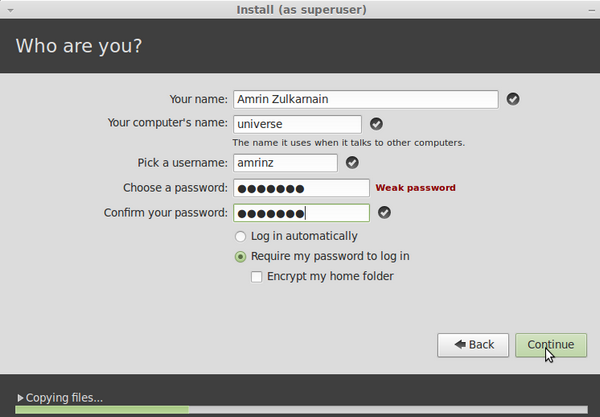
18.Enkripsi /home bisa juga anda pilih untuk keamanan tambahan :-) Ditahap selanjutnya, anda sudah
bisa bersantai. Sambil menunggu instalasi selesai silahkan menikmati slideshownya :-D
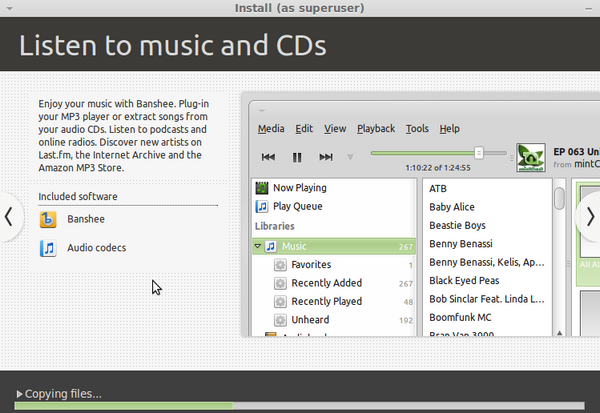
19.Instalasi Selesai
20.Jika sudah selesai, silahkan reboot atau melanjutkan menggunakan livecd.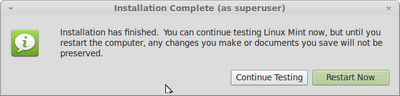
21.Tampilan login baru ala Linuxmint dan MATE :-)
Semoga Bermanfaat:D

